Cómo revertir el controlador en Windows 10

- 1875
- 156
- Cristian Collazo
A veces, después de instalar nuevas versiones de controladores de equipos: tarjeta de video, dispositivos del sistema, placa de sonido, puede encontrar el hecho de que comienza a funcionar incorrectamente. En este caso, una de las primeras cosas que probar es revertir el controlador instalado.
En estas instrucciones sobre el método general de reversión de los dispositivos en Windows 10, así como información adicional sobre la reversión del controlador Nvidia GeForce a la versión anterior, T.A. Sobre este tema, las preguntas se hacen con más frecuencia que otras. También puede ser útil: cómo prohibir la actualización de los controladores de Windows 10.
Rodada del controlador del dispositivo utilizando el administrador de dispositivos
En Windows 10, como en las versiones anteriores del OSC, se proporciona un método construido en retroceso de los controladores de dispositivos a sus versiones anteriores si es necesario. Puede realizar las acciones necesarias en el Administrador de dispositivos:
- Abra el Administrador de dispositivos: para esto, puede presionar la derecha, haga clic en el botón "Inicio" y seleccione el elemento del menú correspondiente, o presione las teclas Win+R, ingrese Devmgmt.MSC Y presione Entrar.
- En el despachador del dispositivo, busque el dispositivo que necesita, haga clic en él con el botón derecho del mouse y seleccione "Propiedades".

- Vaya a la pestaña "Controlador" y verifique si el botón "Rodear" está activo. Si es así, haga clic en él.
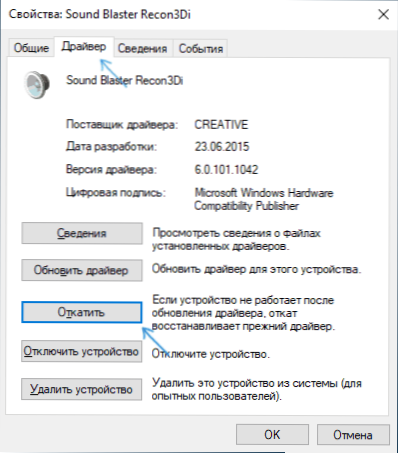
- La última versión de Windows 10 puede preguntarle por qué desea retroceder el conductor. Después de una respuesta, haga clic en "Sí".
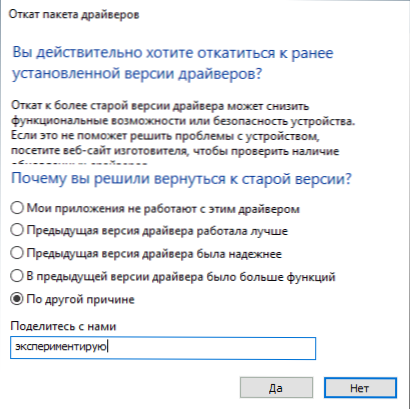
- Inmediatamente después de esto, se eliminará el controlador del dispositivo, y en lugar de él, se instala la versión anterior del controlador (y en algunos casos un controlador de sistema universal).
A veces, después de las acciones descritas, también se requiere volver a cargar la computadora para que el antiguo controlador esté involucrado como el dispositivo utilizado (la notificación apropiada aparecerá al respecto).
Instalación de la versión anterior del controlador manualmente
A veces, el botón "rodante" en las propiedades del controlador no está activo. En este caso, puede hacer un poco diferente:
- Encuentre y descargue el controlador que necesita, idealmente, desde el sitio web oficial del fabricante de la placa base, la computadora portátil o el equipo.
- Seleccione el dispositivo en el despachador del dispositivo, presione con el botón derecho del mouse y seleccione "Eliminar el dispositivo". En la siguiente ventana, tenga en cuenta el elemento "Elimine los programas de controladores para este dispositivo".
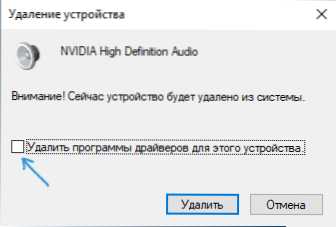
- Al finalizar la eliminación del dispositivo, inicie el instalador previamente descargado de la versión deseada del controlador e instale.
Alguna información adicional sobre la reversión del controlador de Nvidia GeForce
Si necesita revertir el controlador Nvidia GeForce, y con la ayuda del Administrador de dispositivos no es posible hacer esto, le recomiendo que tenga en cuenta este camino:
- Mire la carpeta C: \ ProgramData \ Nvidia Corporation \ Downloader - En esta ubicación, en las carpetas anidadas, es probable que encuentre los instaladores de las versiones antiguas de los conductores y no tenga que descargarlos desde algún lugar. Transfiera el instalador deseado a otro, conveniente para usted, ubicación.
- Retire los controladores NVIDIA con DDU.
- Instale la versión requerida de los controladores.
Eso es todo. Si algo no funciona, haga preguntas en los comentarios, intentaré ayudar.
- « Fighter de malware Iobit eliminación de programas maliciosos e indeseables
- Cómo habilitar el tema oscuro del conductor de Windows 10 »

